Tím se založí nová sestava
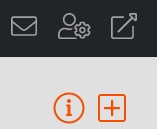

| Poté zcela vpravo na velké + Tím se založí nová sestava |
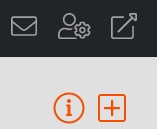 |
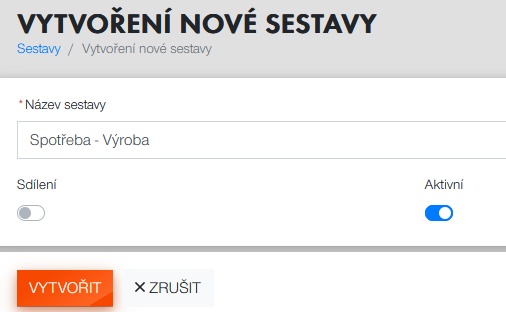
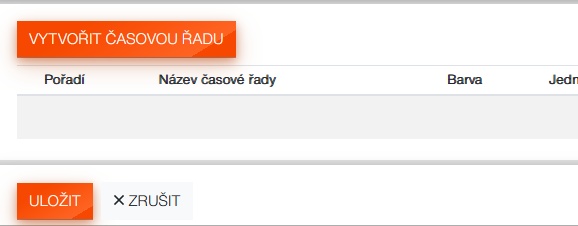
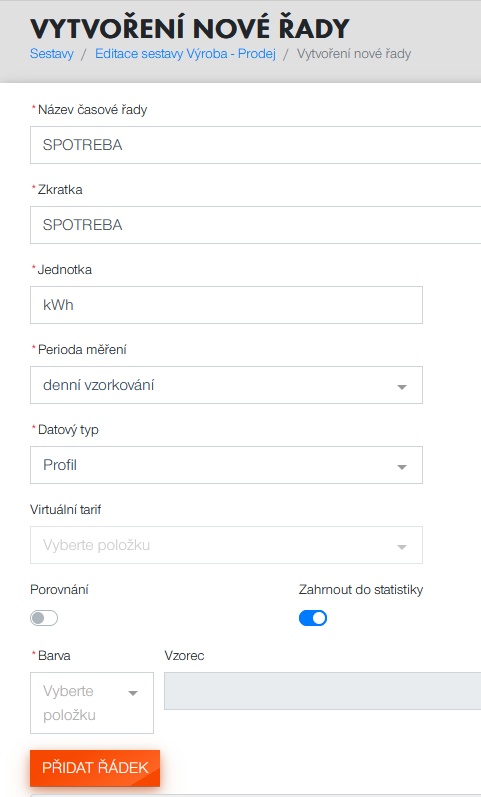
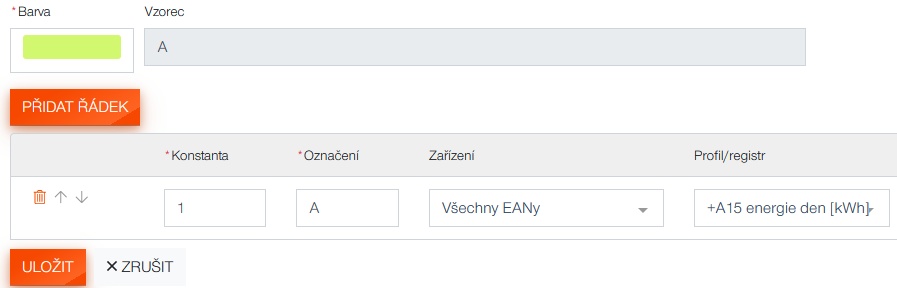
| Vrátí Vás to na předchozí obrazovku, kde stisknete znovu |  |
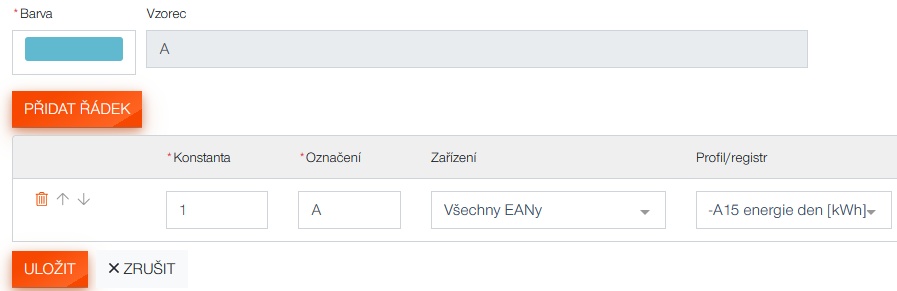
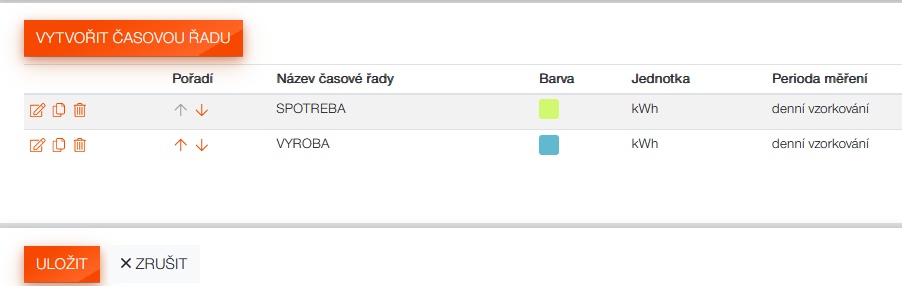
| Nyní stačí zvolit období, za které chcete data vygenerovat a stisknout |
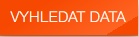 |
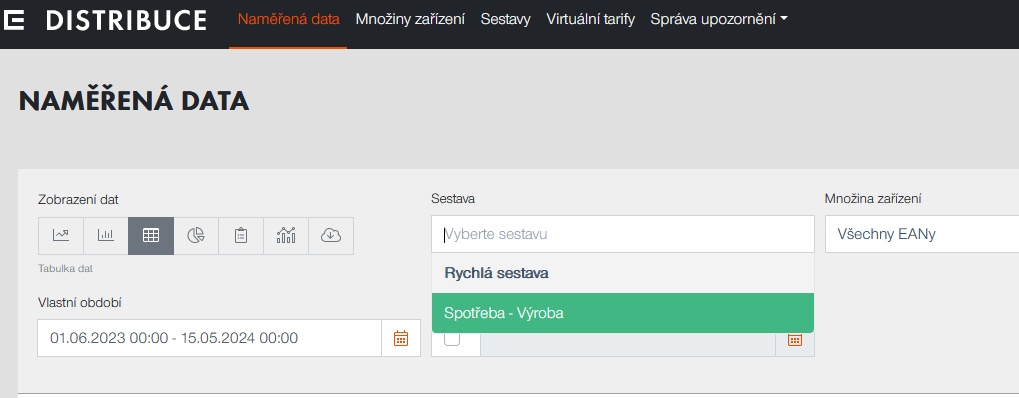
| Dole, pod výpisem všech dat, je v černém rámečku tlačítko "Exportovat data"
- po klinkutí se rozbalí seznam typů exportů, použijte "Zjednodušené
XLS". Ač jsem nezaznamenal obsahový rozdíl mezi XLS a "Zjednodušeným XLS", testované je zjednodušené XLS: |
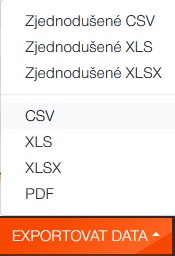 |